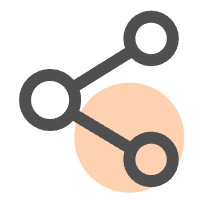在安装windows server 2016提示网卡驱动和显卡驱动无法安装。有些是驱动没有安装或更新,其实有些是默认关闭了相关的组件。windows server 为了提高稳定性。各版本server系统都适用。
华硕主板板载网卡里,Intel的网络控制器占据了大多数,比如Intel 217/218/219系列网络控制器。在服务器系统Windows server 2016下,直接运行安装程序会报错,无法继续安装。
- 下载主板对应的驱动文件。华硕下载中心【https://www.asus.com.cn/support/Download-Center/】
- 下载后解压到D盘上,执行里面的setup安装,直接报错:
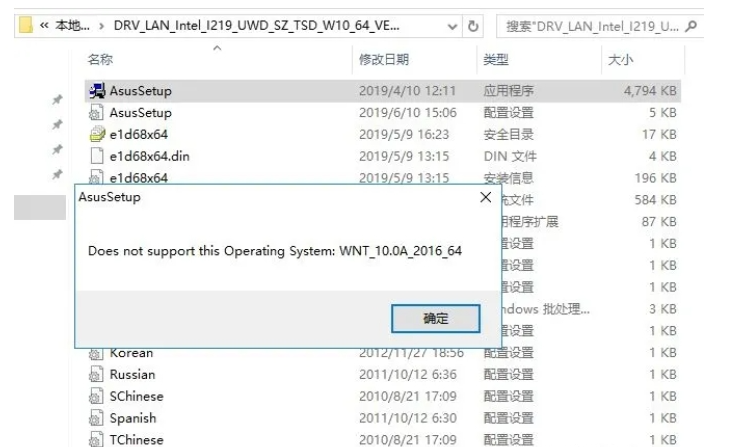
- 报错意思为不支持当前的操作系统。这时,我们就需要手动指定驱动文件方式来进行网卡驱动的安装了。
- 进入设备管理器里找到未知以太网控制器设备,选择更新驱动程序,然后继续。
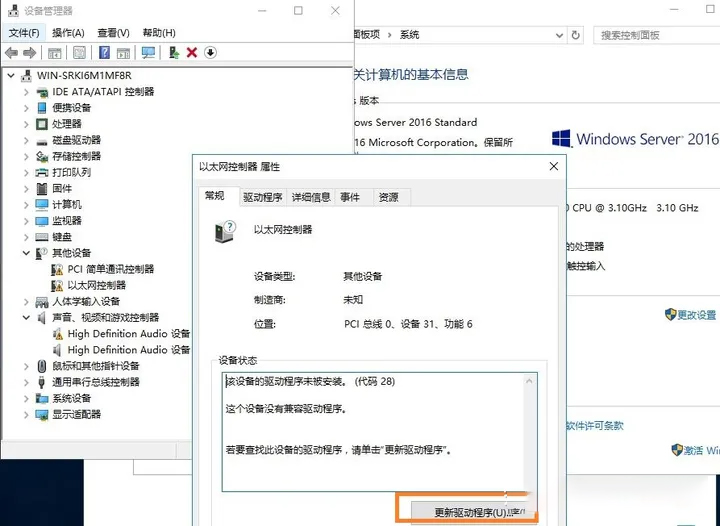
- 选择“浏览计算机以查找驱动程序软件”,
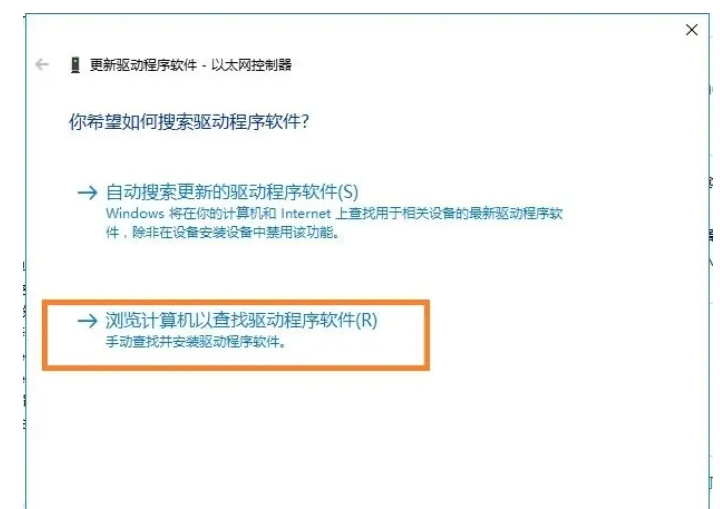
- 下一步,选择“从计算机的设备驱动程序列表中选取”
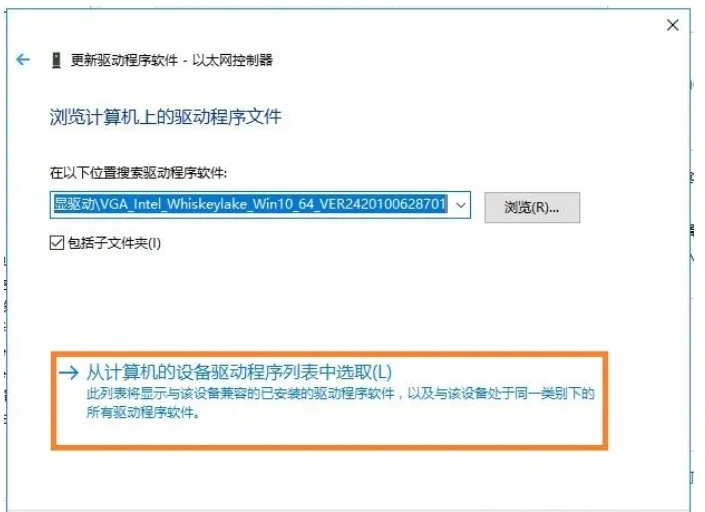
- 然后,从出现的设备选择列表中,选择“网络适配器”,然后下一步。
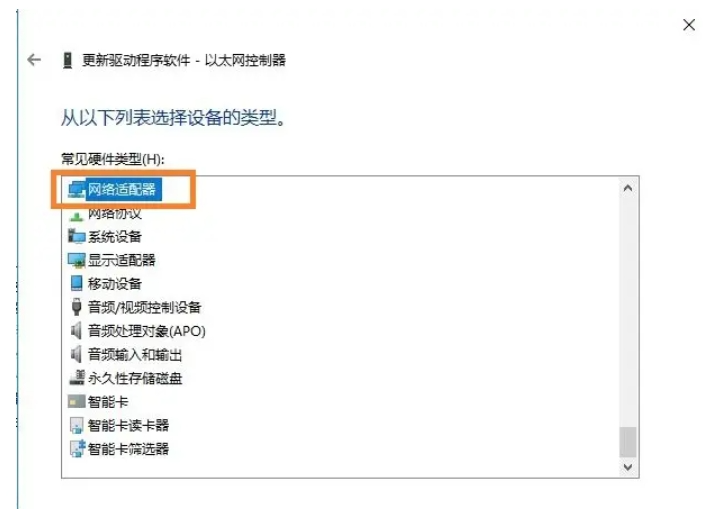
- 这一步我们选择“从磁盘安装”,然后继续。

- 在随后的对话框中,选择“浏览”,下一步:
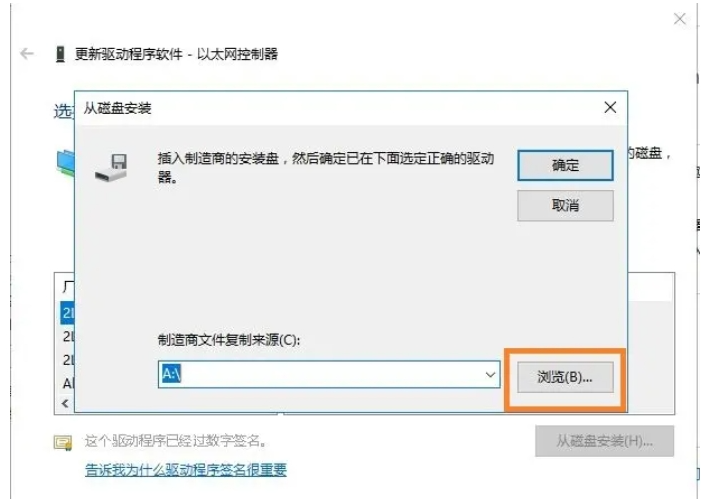
- 这里,我们浏览到之前下载并解压到硬盘里的驱动文件目录,选择上这个eld68x64的安装信息文件,继续。
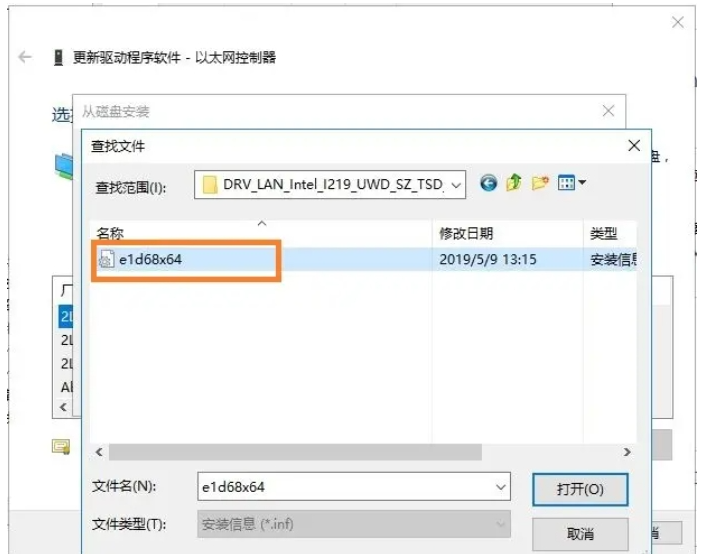
- 点击“确认”,然后继续。
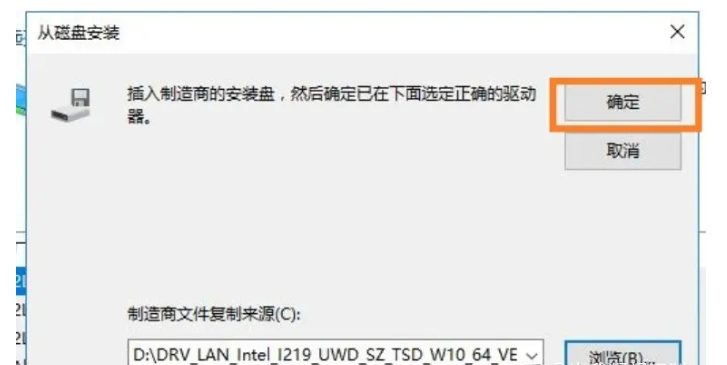
- 随后会出现很多网卡型号的列表,我们选择这个I219-LM的继续,系统会提示一个警告信息。
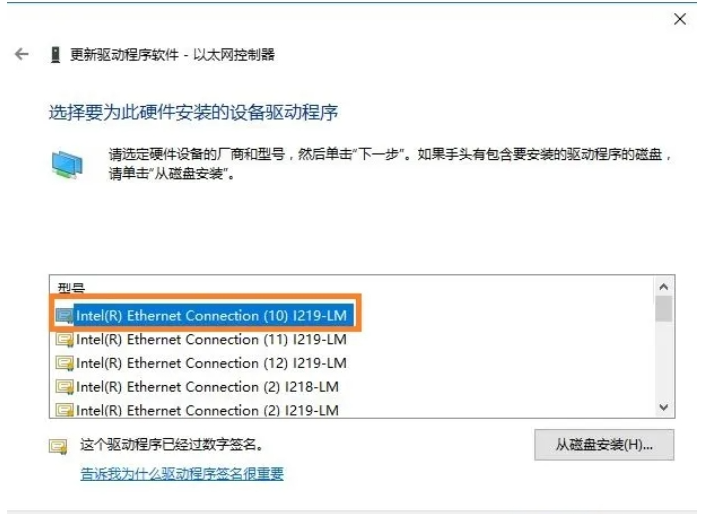
- 点击“是”确认安装。
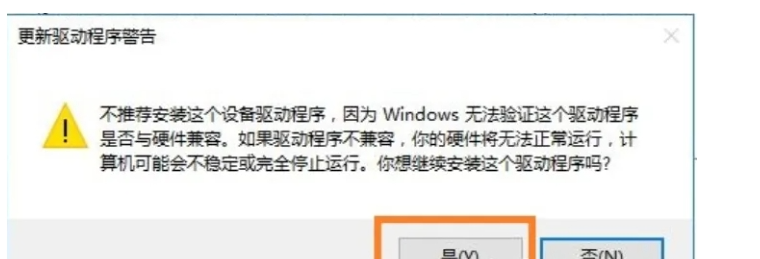
- 之后网卡驱动安装上:
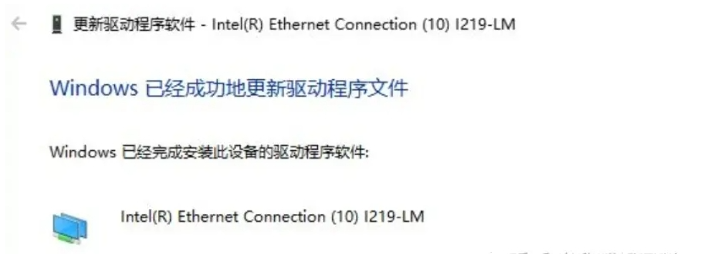
- 如下图,各个功能正常。
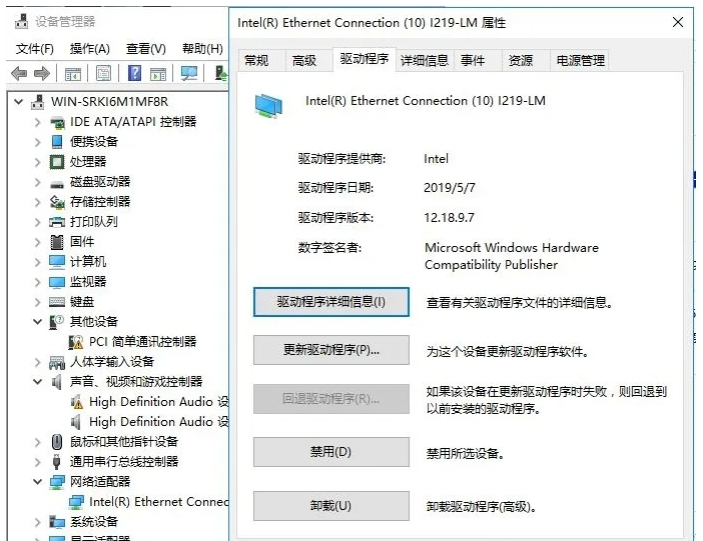
—-组件安装操作方法
01、先安装系统缺少组件,开始菜单右键 程序和功能
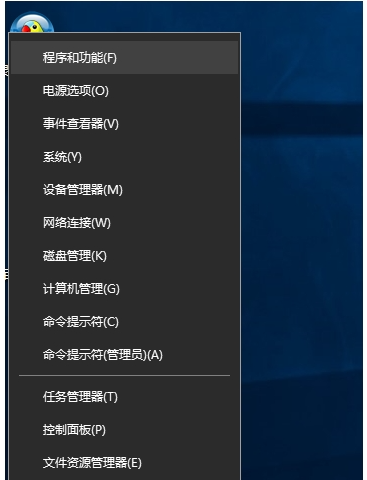
02、在程序和功能界面 点击 启用或关闭 windows 功能
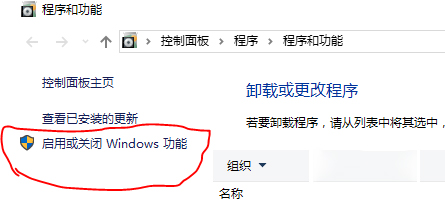
03、打开了 添加角色和功能向导
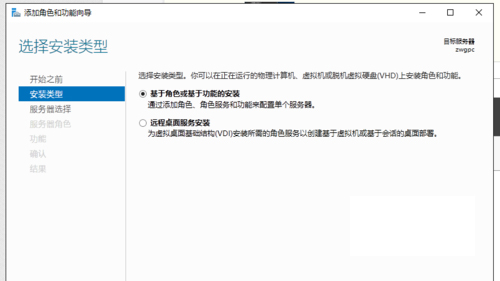
04、一直默认下一步到左边功能处
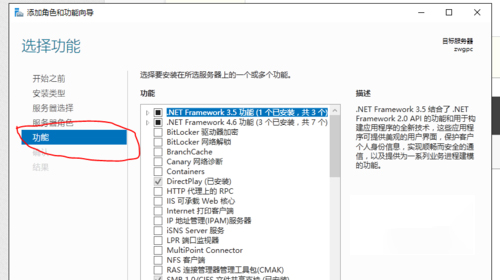
05、勾选DirectPlay 这一项
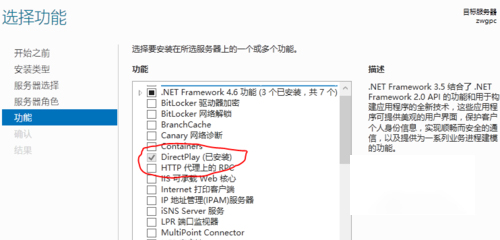
06、往下拉 再勾选 无线LAN服务 以及 优质WINDOWS音频视频体验
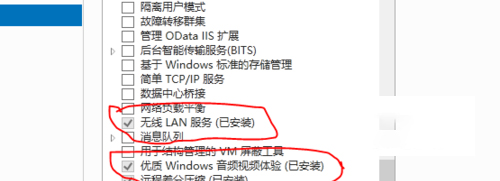
07、下一步 等待安装完成 组件就安装好了 重启计算机后再安装您的显卡和WLAN无线网卡驱动就不会出错了,如果不行应该就是驱动版本的问题了,wiin10驱动一般都是64位 ,WIN7 win8 64位的驱动大都能驱win10的硬件哦,你可以试一试。最好选择WHQL认证的驱动,祝您安装成功